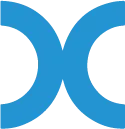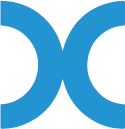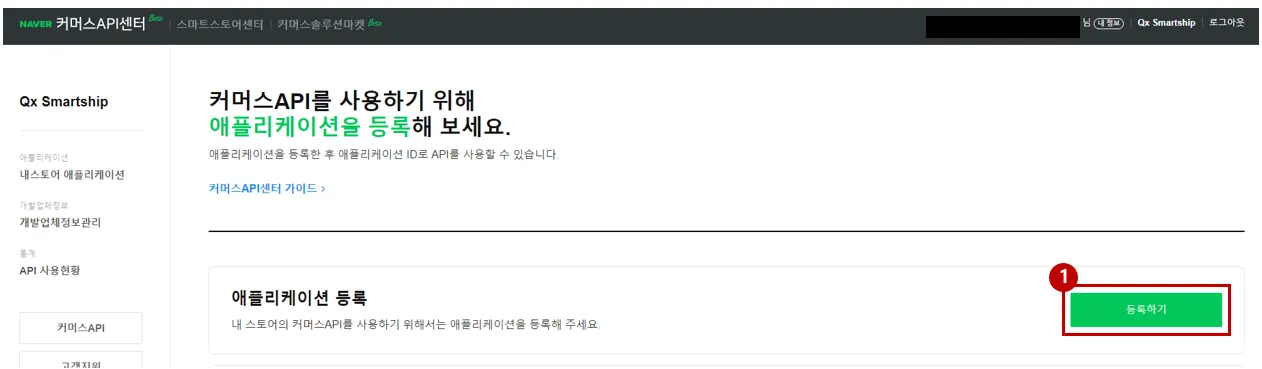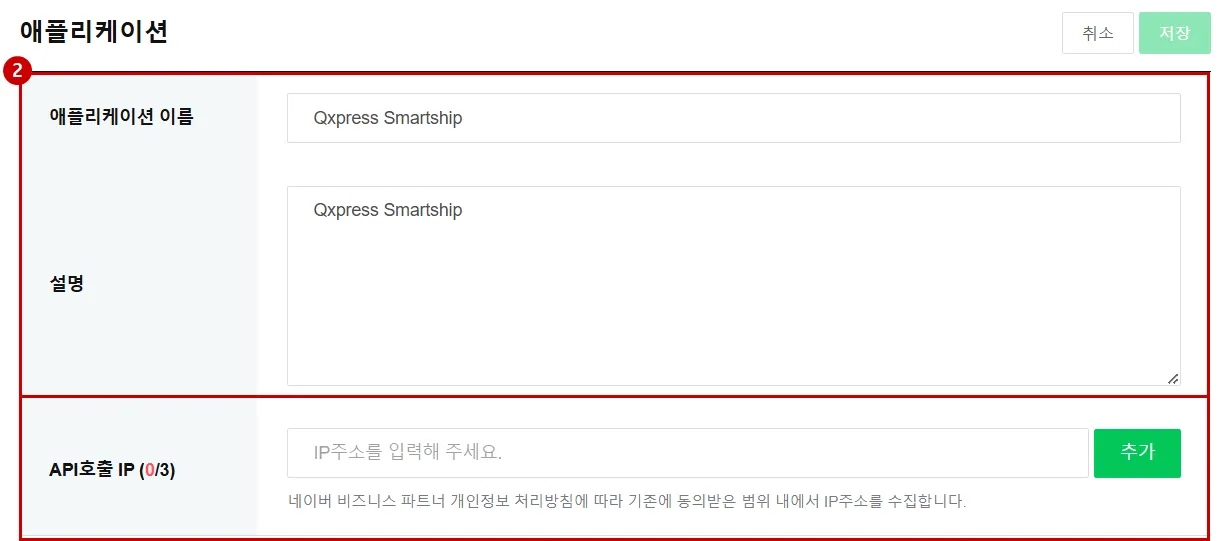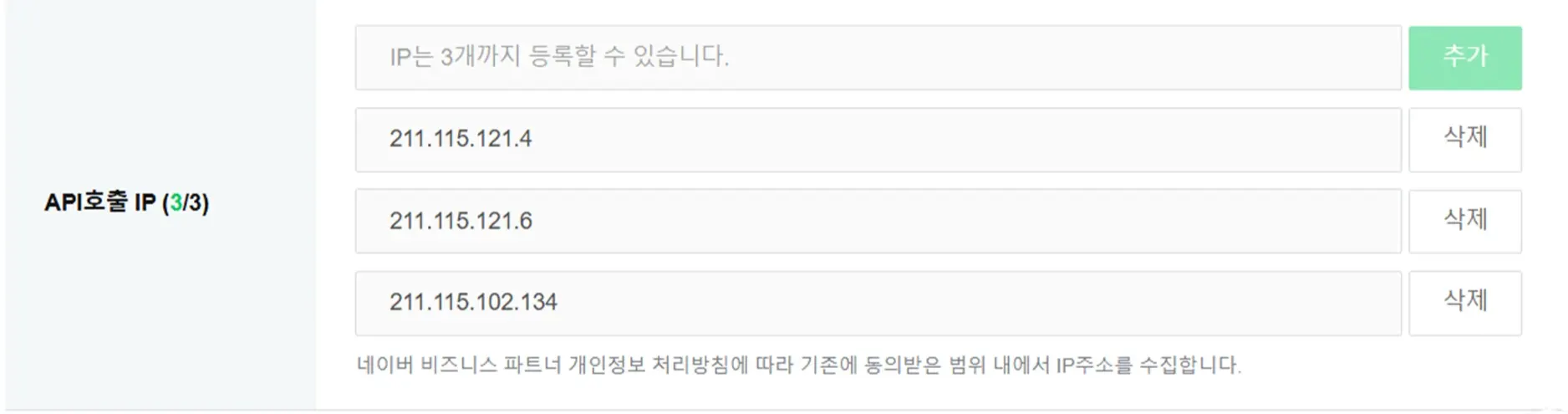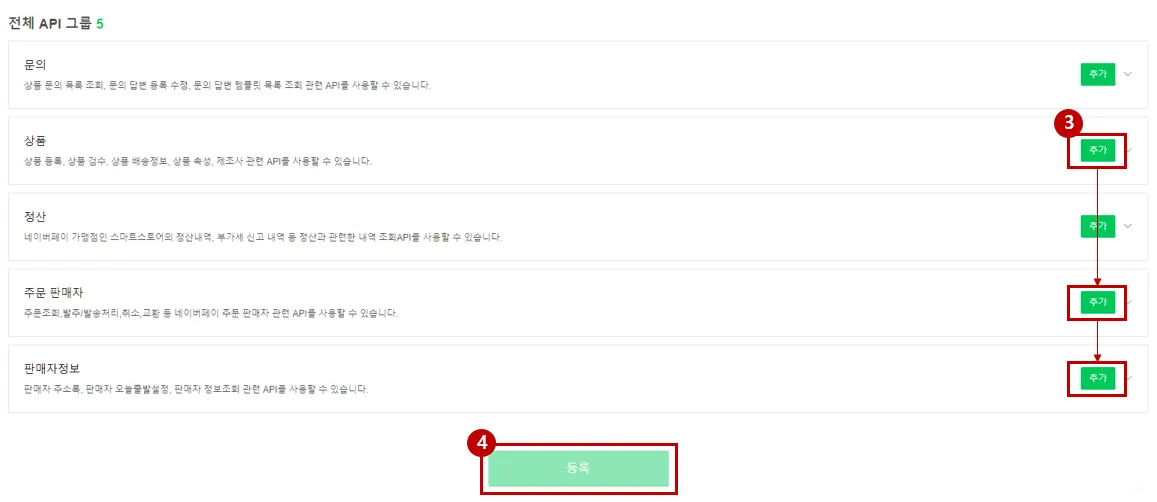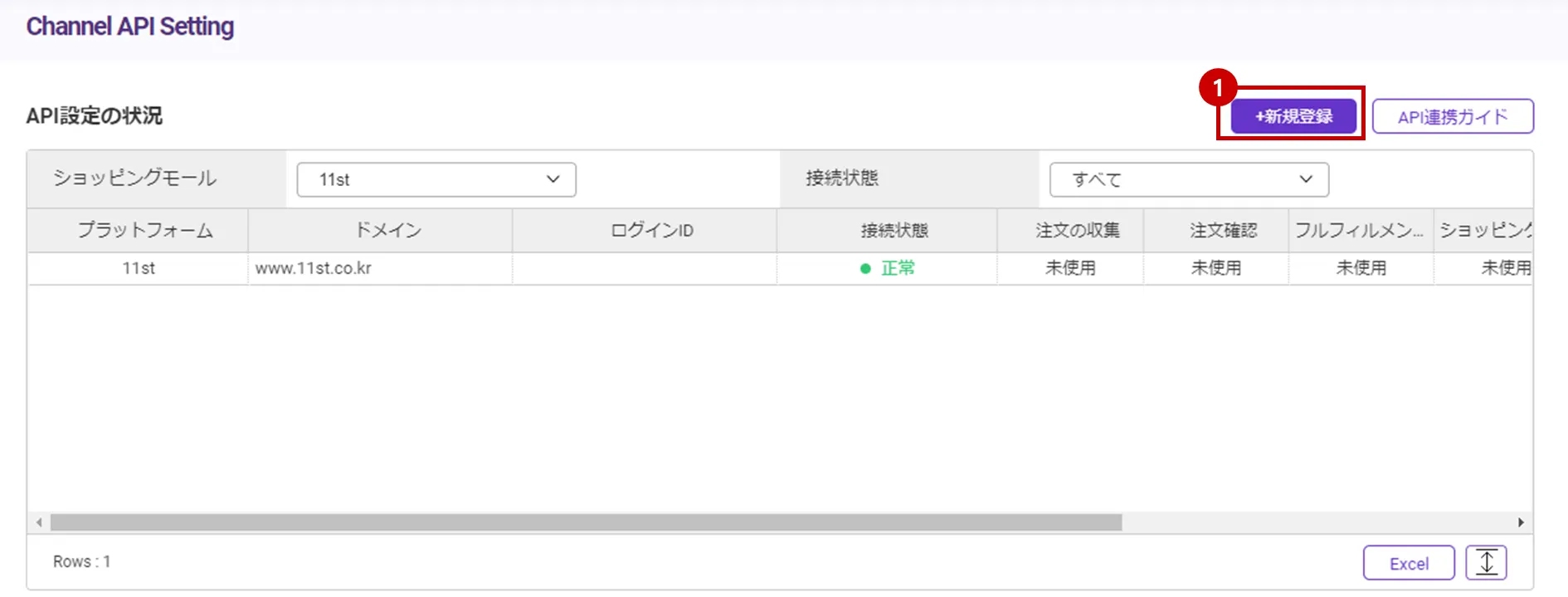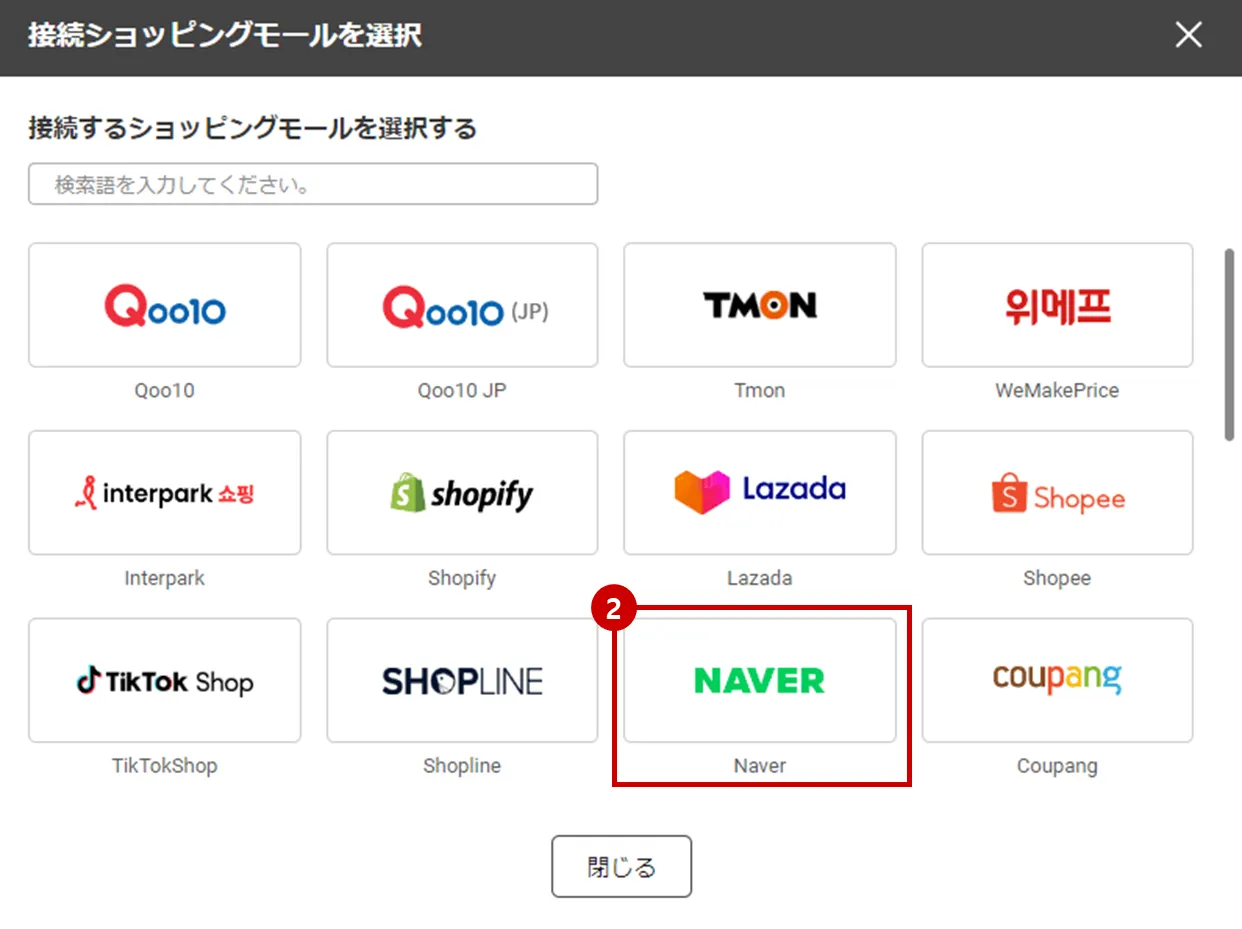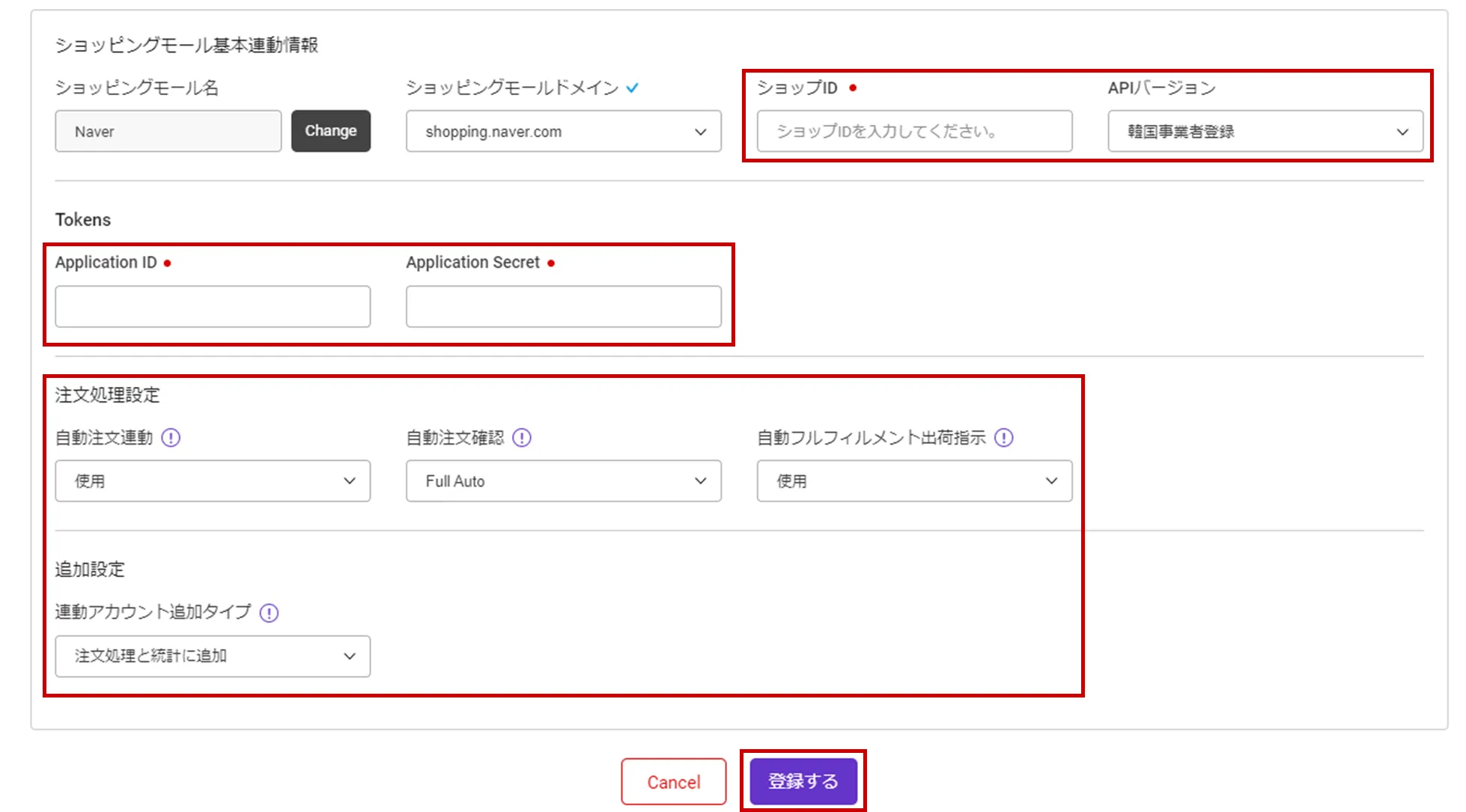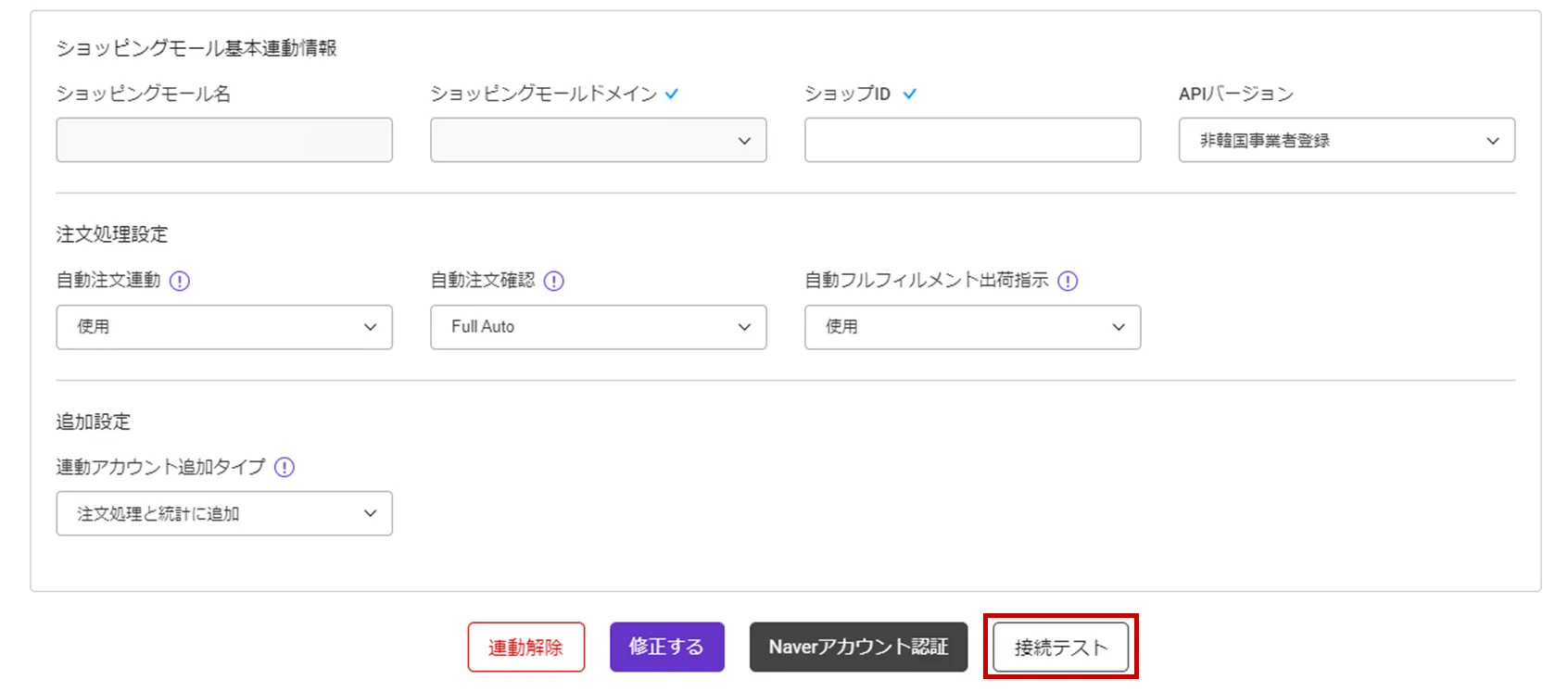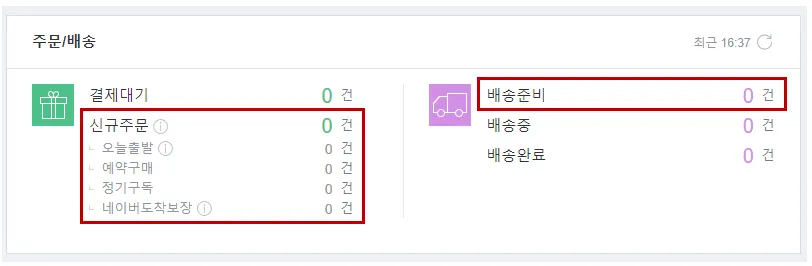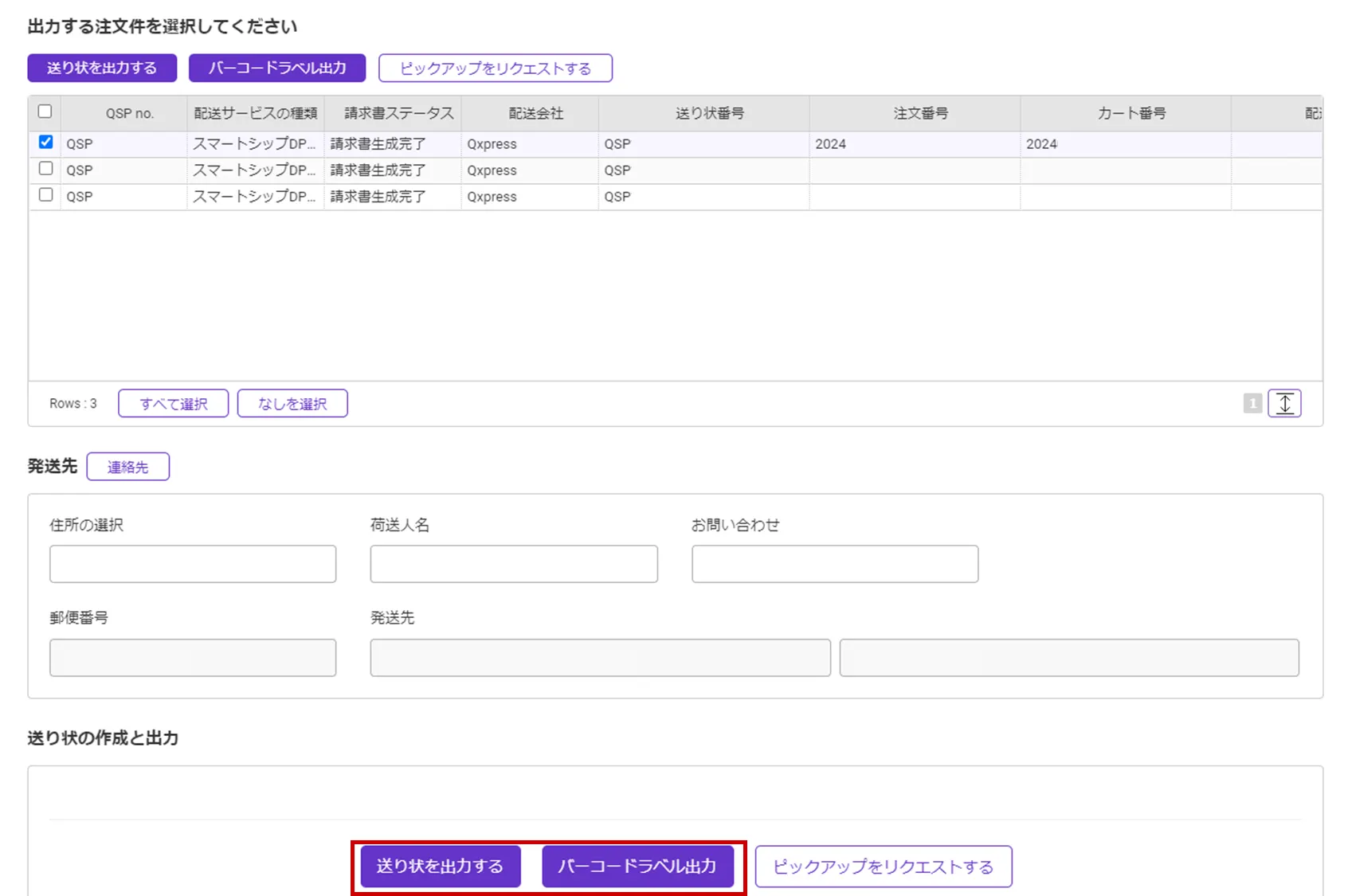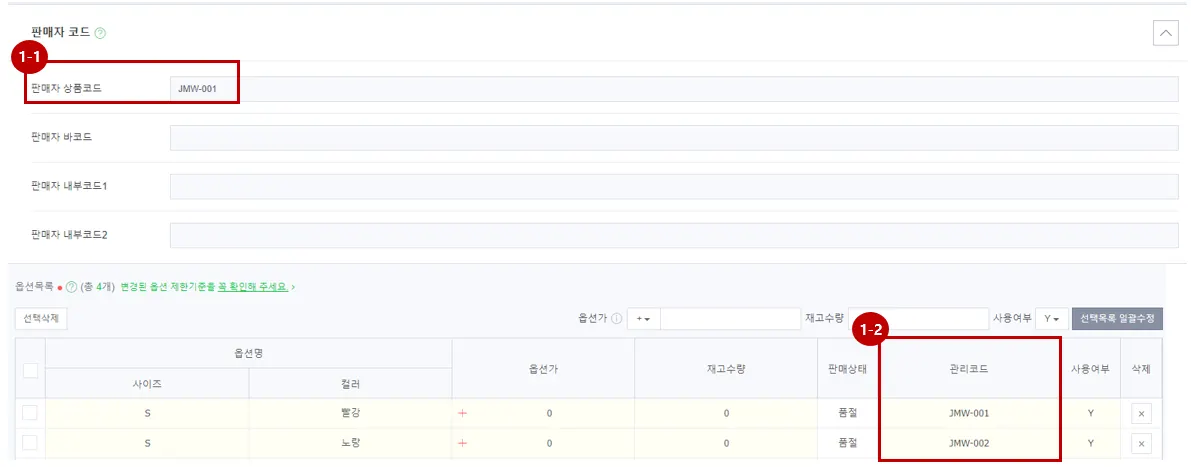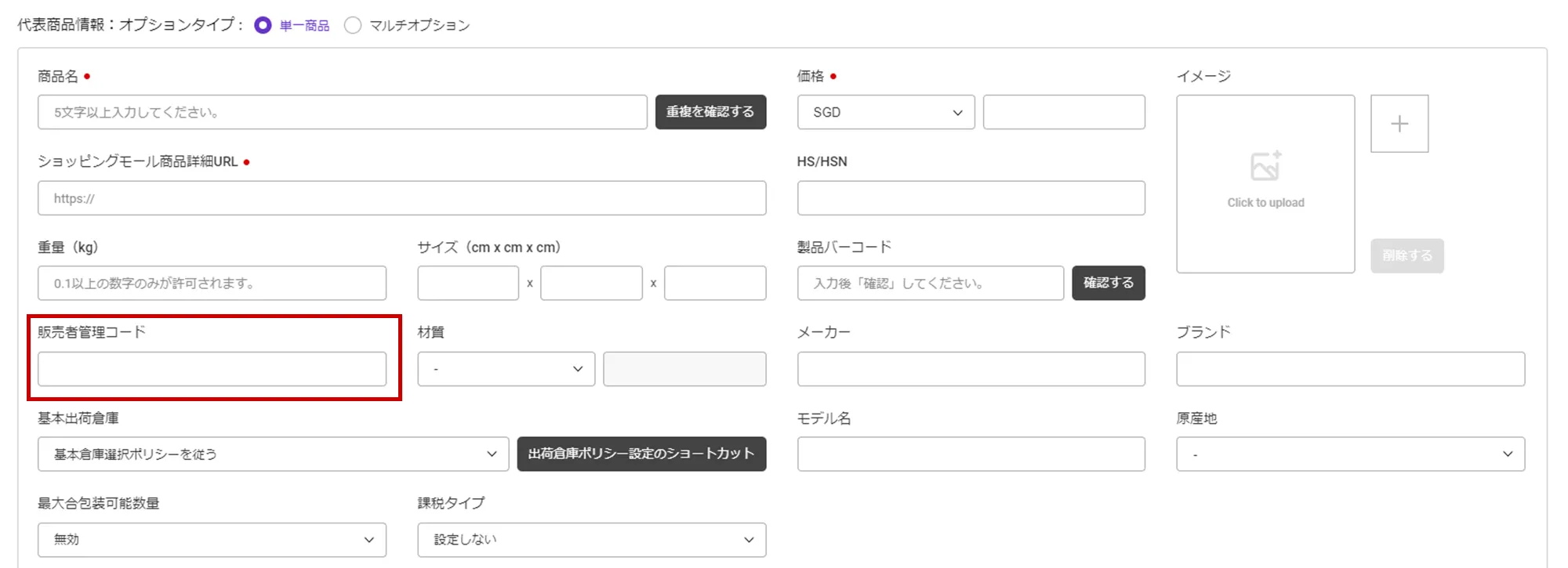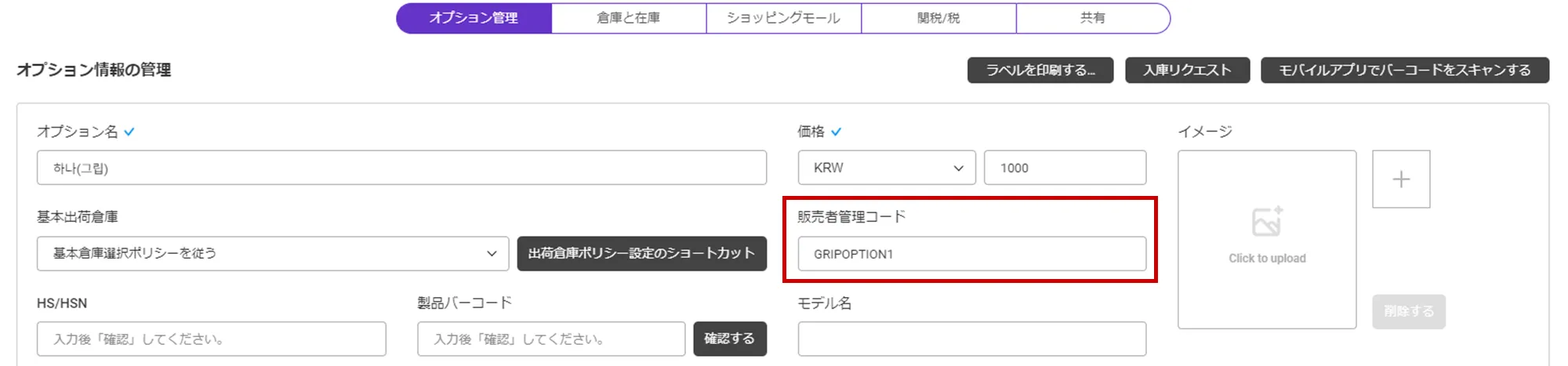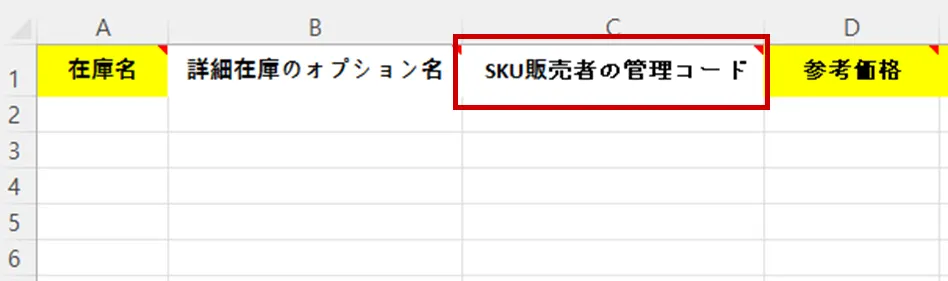API連動とは?
スマートシップシステムがショッピングモールの注文を取得し、注文確認および発送処理を遠隔で行うためにはAPI接続が必要です。 本文書では、 Naver サービスに対するAPI接続設定方法について説明します。
スマートシップがショッピングモールのAPIを使用する際には、販売者のアクセス権限が必要です。 接続時に販売者のログイン認証情報をスマートシップが直接保存することはできないため、「APIキー」という別途認証された情報を入力する必要があります。 APIキーはショッピングモール別に「パートナーキー」「秘密キー」などの名前で呼ばれることもあります。
準備事項
Naver サービスへのAPI接続設定には、次の情報が必要です。
•
ショップID: Naver 販売者ID
•
アプリケーション ID : Naver にて発行(下記ガイド参照)
•
アプリケーションシークレット : Naver にて発行(下記ガイド参照)
スマートシップで Naver APIを設定する
1. Naver API KEYの発行を受ける
Naver サービスでは、次の手順に従ってAPIキーを照会/発行することができます。
1.
NaverコマースAPIセンターに接続後、アプリケーション登録を進めます。
アプリケーションIDとアプリケーションシークレットを発行するコマースAPIセンターアカウントは、「統合マネージャー」として登録されたIDで進行していただかないと注文連動できません。 サブマネージャーなどのIDでは連動できません。
2.
アプリケーション名と説明は簡単に入力してください。
API 呼び出しIP (24.11.07 update)
以下のIPアドレスを1つずつ入力し、[追加]ボタンを押して3つすべてを登録してください。
*未登録の場合、2025年から順次アプリの使用が制限されます。
•
211.115.121.4
•
211.115.121.6
•
211.115.102.134
3.
APIグループ内に「商品」「注文販売者」「販売者情報」を追加してください。
4.
[登録] ボタンを押すと、アプリケーションの登録が完了します。
5.
私のストアアプリケーションメニューに入ると、アプリケーションIDとアプリケーションシークレットをご確認いただけます。
2. スマートシップに Naver APIを登録する
ルート : スマートシップ > 注文 > ショッピングモール連動 > ショッピングモールAPI設定
次のようなステップに従ってAPI連動設定を行うことができます。
1.
ショッピングモールAPI設定ページに入り、右上の[+新規登録] を選択してください。
2.
“Naver”を選択した後、下段の"ショッピングモール連動登録"へスクロールを移動してください。
3.
API連動設定に必要な情報を入力して登録してください。
•
ショップID: Naver IDを記載します。
•
APIバージョン: 国内事業者アカウントを選択します。
•
Application ID : 1. NaverでAPI KEYの発行を受ける。の手順で発行された アプリケーションID を入力します。
•
Application Secret: 1. Naver でAPI KEYの発行を受ける。の手順で発行された アプリケーションシークレットを入力します。
•
その他の注文連動オプションも選択してください。 詳細はガイドページの下部でご確認いただけます。
API接続設定オプション
API接続設定時に注文および商品連動動作の詳細を調整できるオプションがあります。
•
自動注文連動
•
自動注文確認
•
自動フルフィルメント出荷指示
•
自動在庫同期設定
•
追加設定
API設定情報の確認
API接続情報を追加した後は、正常な通信が可能か確認します。
•
[接続テスト] ボタンを押して、正常に接続されているかどうかを確認します。
Naver 注文連動可能ステータス値
Naver で発生した新規注文のうち、”新規注文” & “配送準備” 状態の注文を取得します。
Naver 注文連動送り状番号アップデート
ルート : Naver スマートストア > 販売管理 > 配送状況管理
•
バーコードラベルが貼られた貨物がQFC(QX倉庫)に入庫される時点、またはスマートシップから送り状を出力する時点で送り状番号がNaver スマートストアにアップデートされます。
ルート : スマートシップ > 請求書 > 請求書の作成と出力
•
バーコードラベルや送り状を出力しようとする場合は、以上の経路で移動してください。
Naver 販売商品にSKU接続(フルフィルメント利用時)
在庫同期およびフルフィルメントサービスをご利用の場合は、 Naver 販売商品にスマートシップSKUを接続してください。
ルート : Naver スマートストア > 販売管理
1.
Naver 商品登録画面で商品別コードを入力します。
•
オプションのない単一商品の場合は、「販売者 商品コード」を入力します。
•
オプションがある選択商品の場合は、オプションごとに「管理コード」を入力します。
ルート : スマートシップ > 在庫管理 > SKU管理
1.
スマートシップSKU管理メニューに移動してください。
2.
スマートシップSKUに1.販売サイトに販売者定義コードを設定で入力した値と同じ商品を入力します。
•
オプションのない単一商品の場合
◦
単一商品タイプのSKUを登録し、「販売者定義コード」を入力してください。
•
オプションのあるマルチオプション商品の場合
◦
'オプション管理' タブで、'販売者定義コード' を入力してください。
大量の商品を登録及びマッピングする場合は、Excelでアップロードする際に一緒に'SKU販売者管理コード'を入力していただくと便利です。
3.
上記の作業が完了したら、以降の注文が連動する時点からフルフィルメント注文で生成され、出荷時点で在庫数量が同期されます。
.png&blockId=78c9ff9a-717f-4cfb-9b99-87bbb83a5b89)